Ilustrasi : Anda ingin membuat barang Es Krim Gelato yang memiliki rasa Chocolate, Vanilla, Strawberry, dan Matcha serta memiliki topping Keju, Chocochip, Marshmallow, dan Almond. Untuk rasa Matcha dan topping Almond akan dikenakan tambahan biaya.
Berikut langkah-langkah untuk melakukan penjualan barang modifier pada aplikasi Accurate POS :
- Buat barang dengan jenis barang “Persediaan” untuk varian rasa serta toping yang tersedia, yaitu Chocolate, Vanilla, Strawberry, Matcha, Keju, Chocochip, Marshmallow, dan Almond pada database Accurate Online, melalui menu Persediaan | Barang & Jasa, pada jenis barang pilih “Persediaan”.
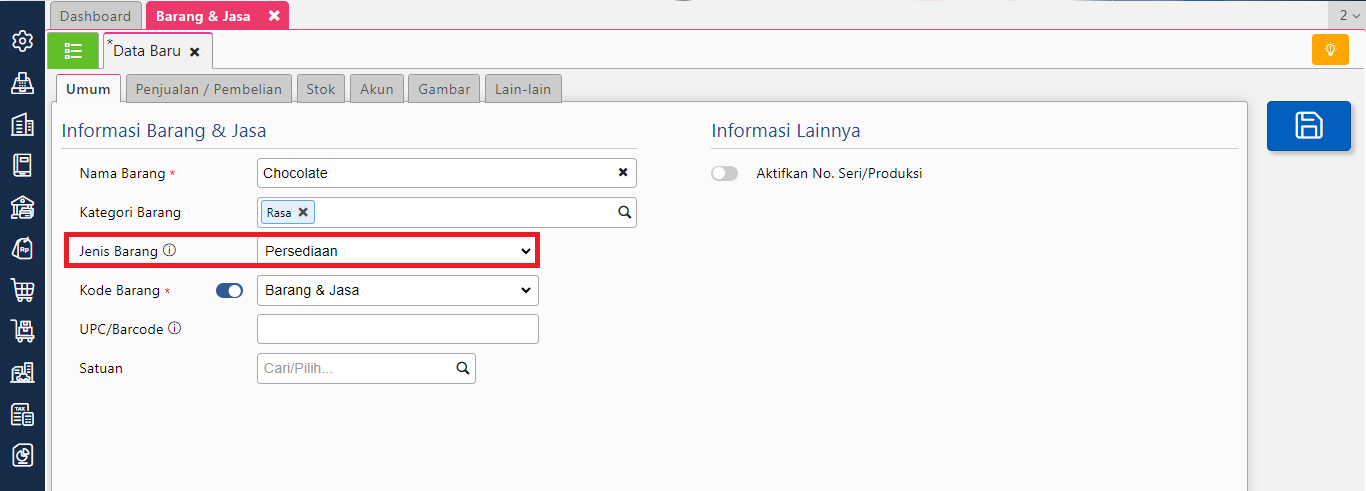
Buat barang persediaan baru
- Selanjutnya buat barang dengan jenis barang “Modifier” untuk Rasa dan Topping yang bisa dipilih, melalui menu Persediaan | Barang & Jasa, pada jenis barang pilih “Modifier”.
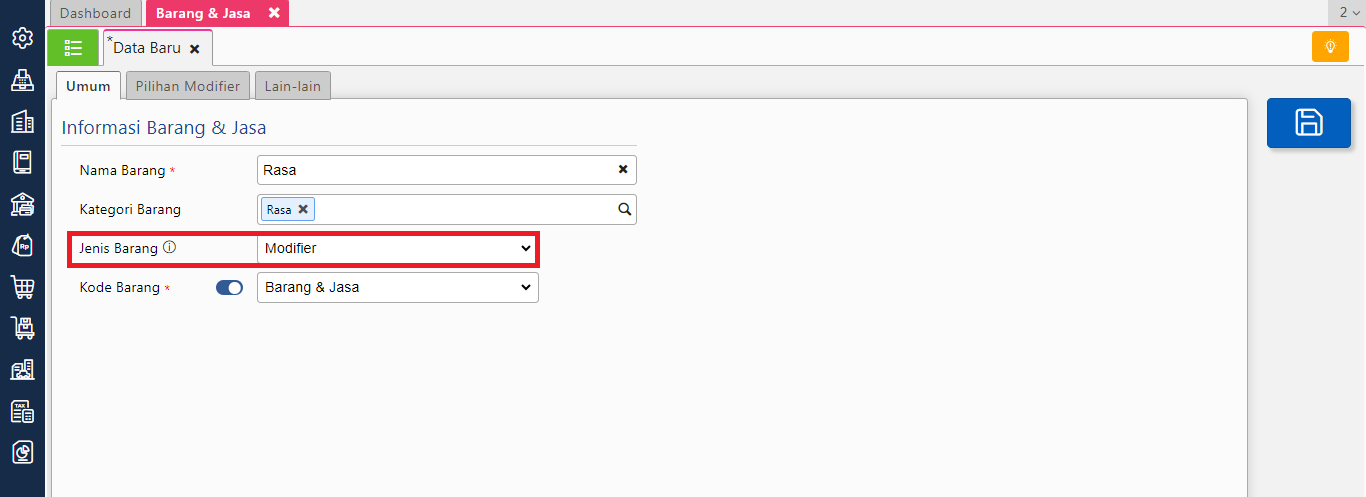
Buat Barang Modifier Rasa
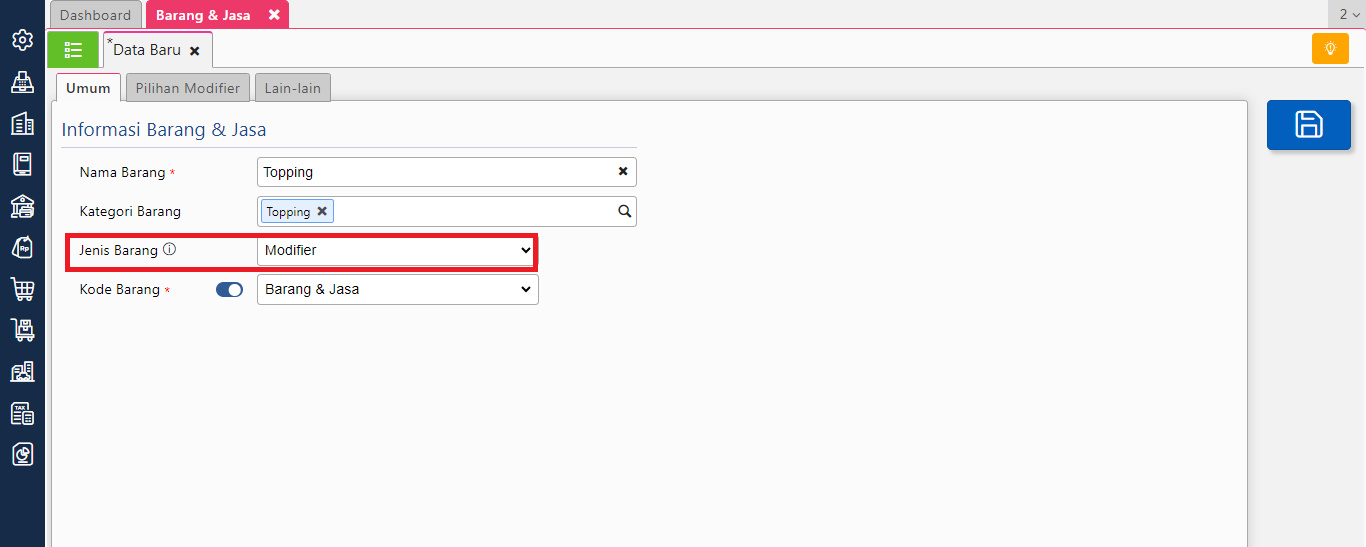
Barang Modifier Topping
- Lalu ke tab ‘Pilihan Modifier’ tambahkan dengan rincian modifier-nya, yaitu untuk pilihan rasa isikan dengan Chocolate, Vanilla, dan Strawberry dan untuk pilihan topping isikan dengan Keju, Chocochip, dan Marshmallow pada kolom Rincian Modifier. Anda juga dapat mengatur Pembatasan Jumlah Pilihan untuk rincian modifier-nya.
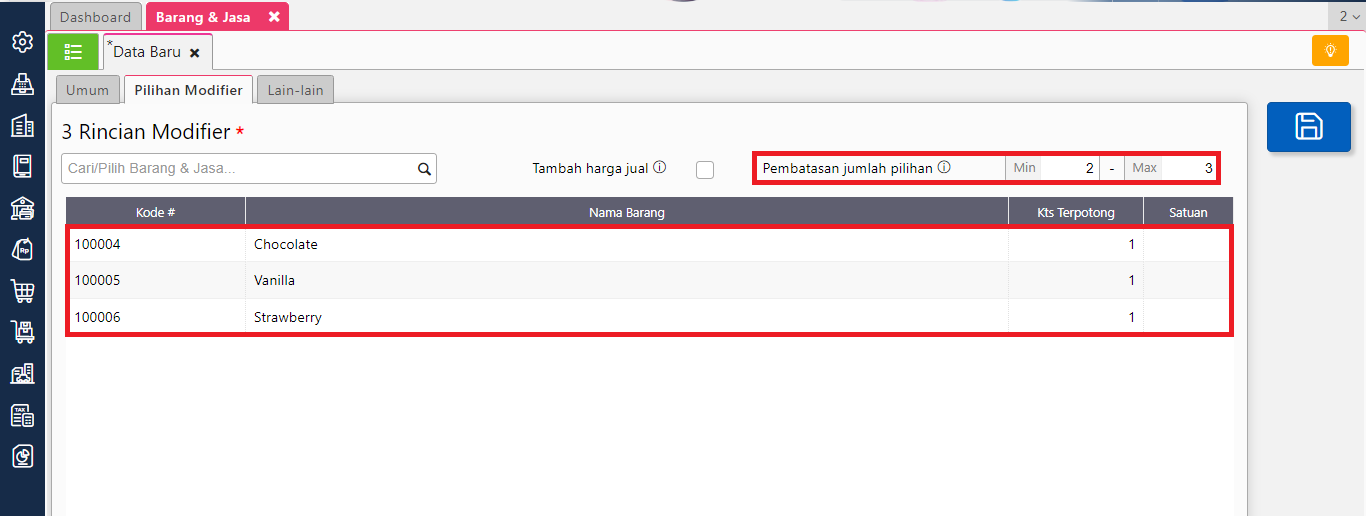
Mengisikan Pilihan Barang Modifier Rasa
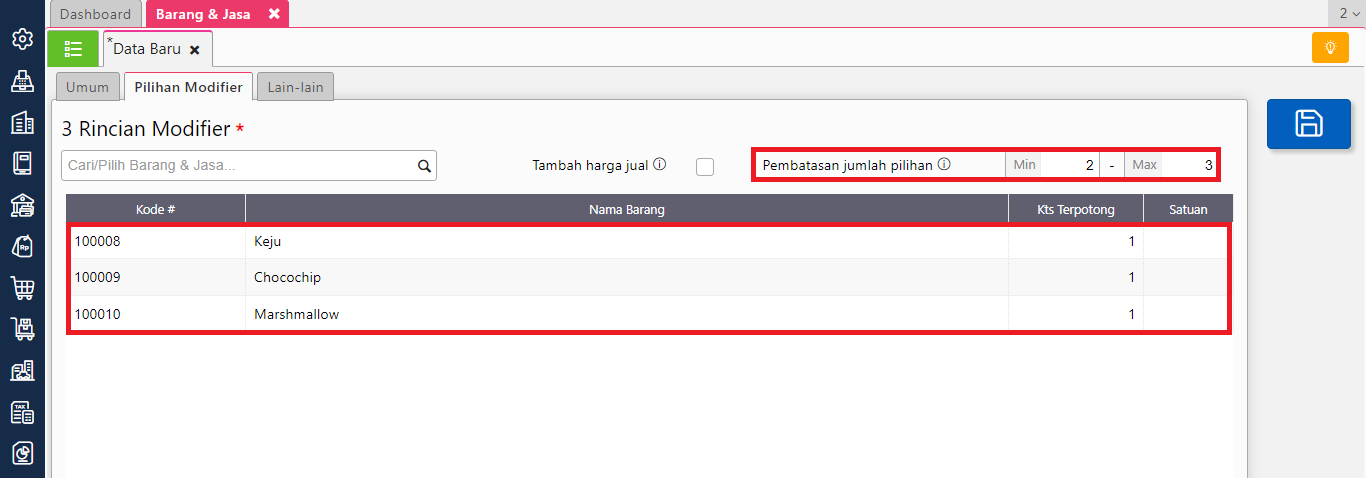
Mengisikan Pilihan Barang Modifier Topping
- Sedangkan untuk rasa Matcha dan topping Almond yang akan dikenakan tambahan biaya dibuatkan barang modifier baru dan pada tab ‘Pilihan Modifier’, tambahkan dengan Matcha dan Almond, kemudian centang “Tambah harga jual” dan isikan tambahan biaya atas rasa Matcha dan topping Almond.
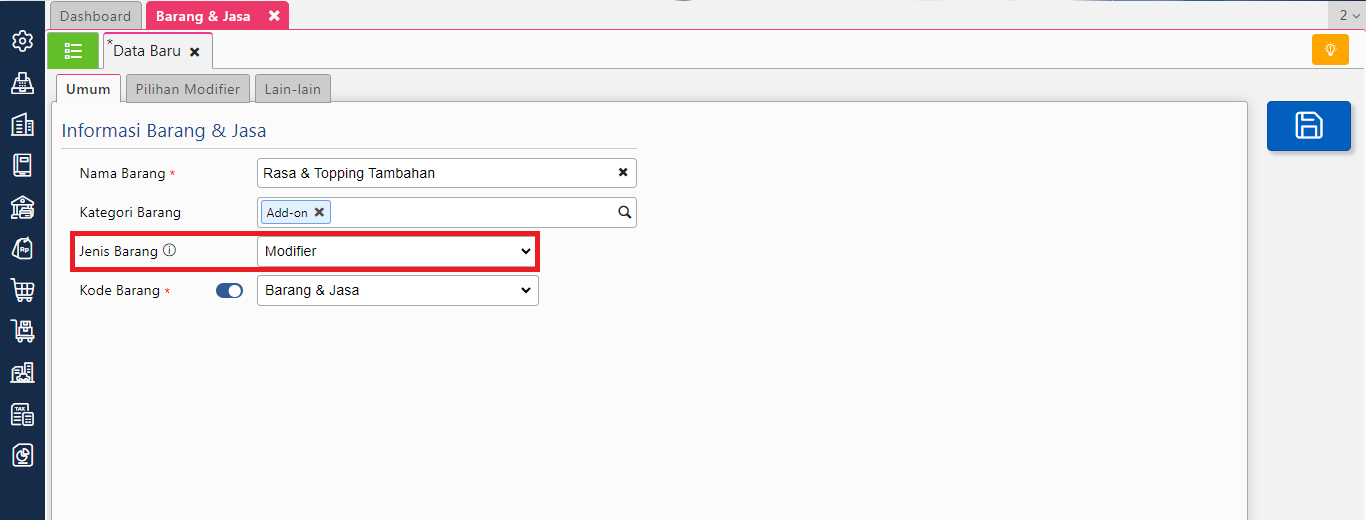
Barang Modifier Dengan Tambahan Biaya
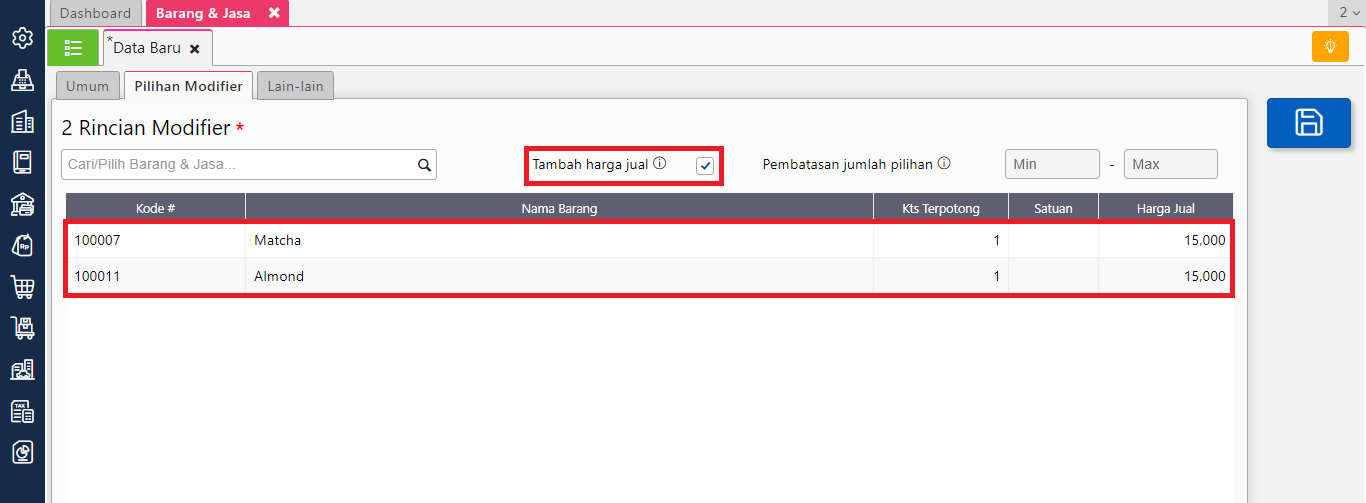
Modifier dengan Menambah Harga Jual
- Selanjutnya buat barang dengan Jenis Persediaan Grup untuk Es Krim Gelato, melalui menu Persediaan | Barang & Jasa, pada jenis barang pilih ‘Grup’, isikan harga jual atas Es Krim Gelato pada tab Penjualan/Pembelian, lalu ke tab Rincian Grup untuk menambahkan barang modifier yang telah dibuat sebelumnya, yaitu Rasa, Topping, dan Rasa & Topping Tambahan.
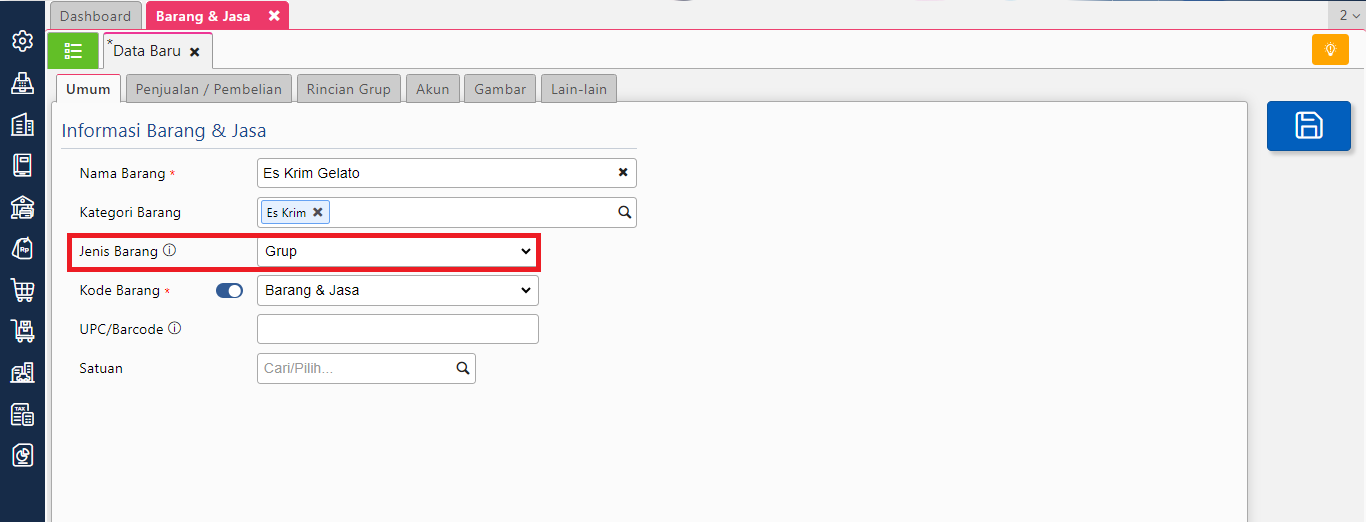
Membuat Barang Grup untuk Barang Modifier
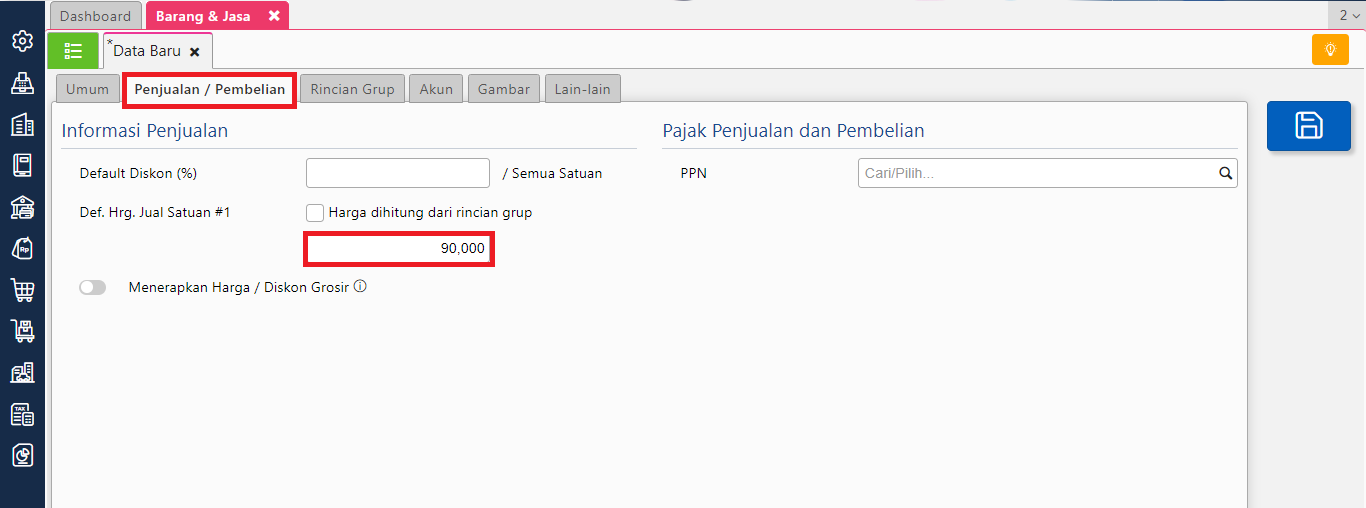
Mengatur Harga Jual barang Grup
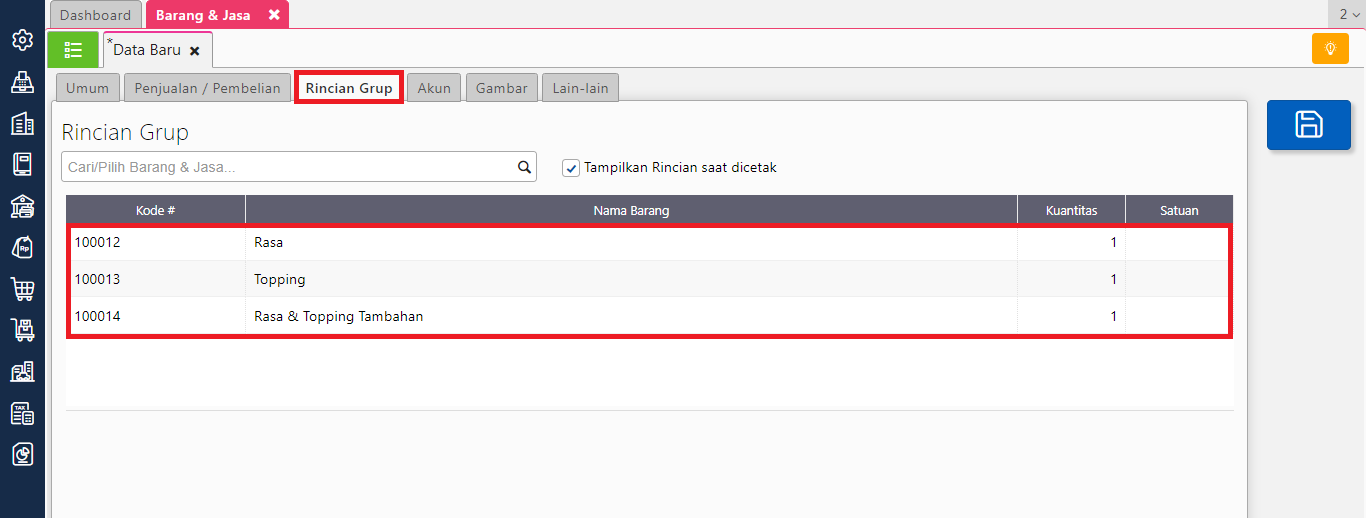
Mengisikan Barang Modifier yang bisa dipilih
- Buka Aplikasi Accurate POS Anda, lakukan sinkronisasi terlebih dahulu agar pengubahan pada database Accurate Online bisa tersesuaikan di Aplikasi Accurate POS.
- Buat Pesanan Baru pada Accurate POS, pilih barang grup ( Es Krim Gelato ) kemudian pilih rasa dan toppingnya, apabila memilih rasa dan topping yang dikenakan biaya maka otomatis menambah nilai sub totalnya, selanjutnya silahkan proses pesanan tersebut hingga selesai.
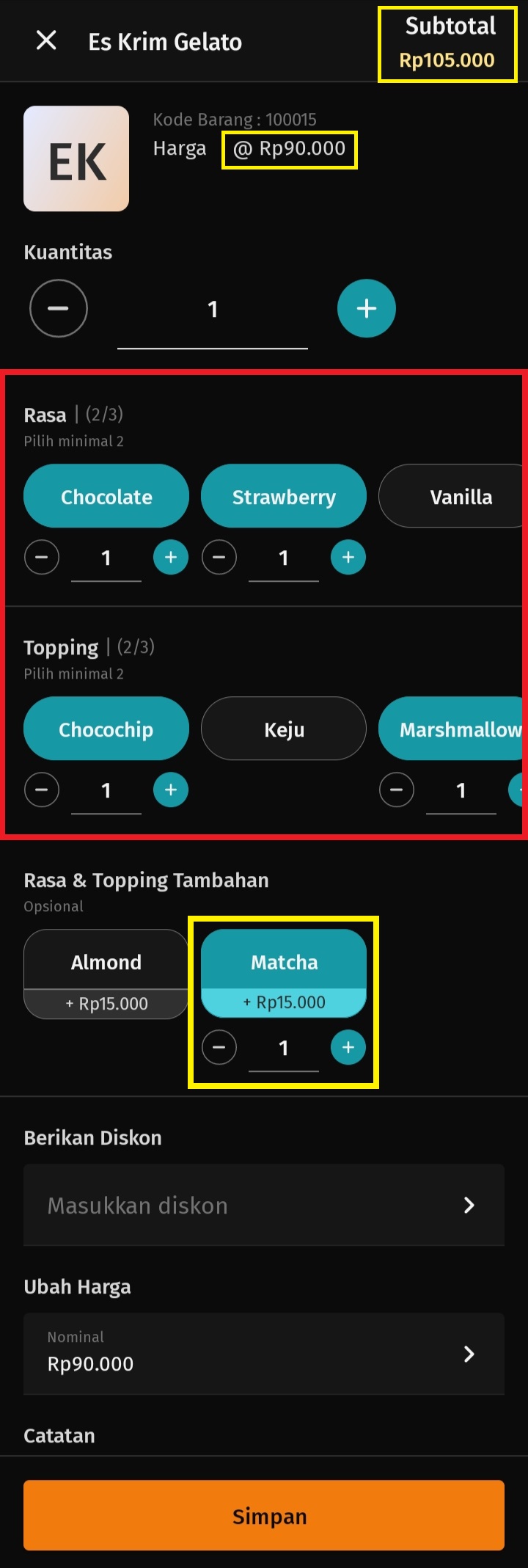
Penjualan dengan Barang Grup Modifier
- Saat transaksi penjualan tersinkron ke database Accurate Online, Faktur Penjualannya akan tampil barang grup dengan rincian modifier sesuai dengan yang dipilih. Dan untuk barang modifier yang dikenakan tambahan biaya, yaitu Matcha akan menambah harga jual dari barang grup-nya ( Es Krim Gelato ).
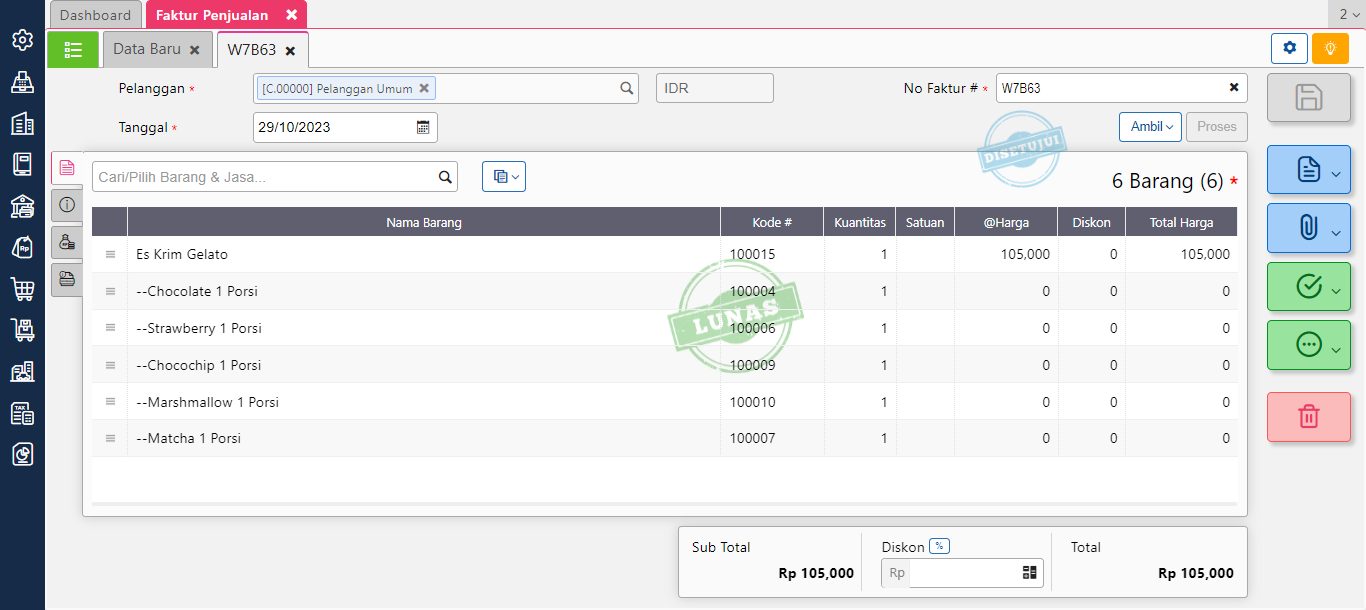
Faktur Penjualan dari Barang Modifier
